Bliv ved med at lede efter en sikker og nem måde at download eller opdater driveren til din Brother MFC-9330CDW printer ? Så er denne tutorial lige noget for dig.
For at holde din Brother-printer til dens perfekte ydeevne, er det altid vigtigt at opdatere dine drivere, som er oversætteren til din Brother-printer og computer. Ellers kan du støde ind i forskellige printerproblemer, såsom ikke at udskrive, eller printerjob sidder fast i en kø.
Sådan opdaterer du Brother MFC-9330CDW-drivere
Der er to måder, du kan opdatere dine Brother MFC-9330CDW-drivere på:
Mulighed 1 – Manuelt – Du skal bruge nogle computerfærdigheder og tålmodighed for at opdatere dine drivere på denne måde, fordi du først skal afinstallere driveren og finde præcis den rigtige driver online, downloade den og installere den trin for trin.
ELLER
Mulighed 2 – Automatisk (anbefales) – Dette er den hurtigste og nemmeste løsning. Det hele gøres med blot et par museklik - nemt, selvom du er nybegynder på computeren.
Mulighed 1: Download og installer driveren manuelt
Ifølge Brothers officielle hjemmeside er det at foretrække at afinstallere den ældre driver først, før vi går til den officielle hjemmeside for at downloade og installere vores driver.
Trin 1: Afinstaller printerdriveren
1) Tryk på på dit tastatur Windows logo tasten + R på samme tid, så kopier og indsæt devmgmt.msc ind i feltet Kør og klik Okay for at åbne Enhedshåndtering.

2) Dobbeltklik Udskriv køer eller Printere for at udvide dens rulleliste og finde din Brother-printer.
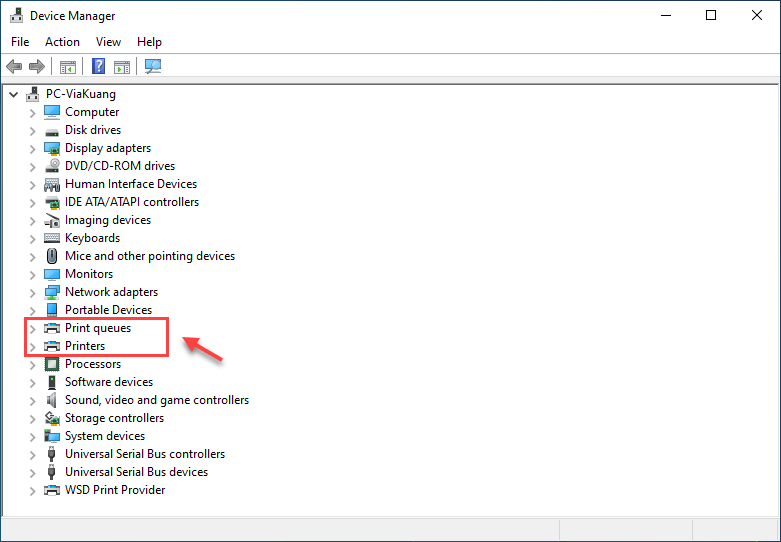
3) Højreklik Brother MFC-9330CDW printer og vælg Afinstaller enhed .
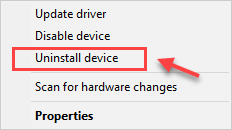
Nu har du afsluttet afinstallationen, lad os gå videre til næste trin.
Trin 2: Download driveren online
Brother bliver ved med at opdatere drivere. For at få dem skal du gå til Brothers officielle hjemmeside for at finde den nyeste og korrekte driver.
1) Klik her for at downloade driveren til Brother MFC-9330CDW-printeren fra Brothers officielle websted skal du vælge din OS familie og OS version (Windows 10, 64-bit, for eksempel). Klik derefter Okay .
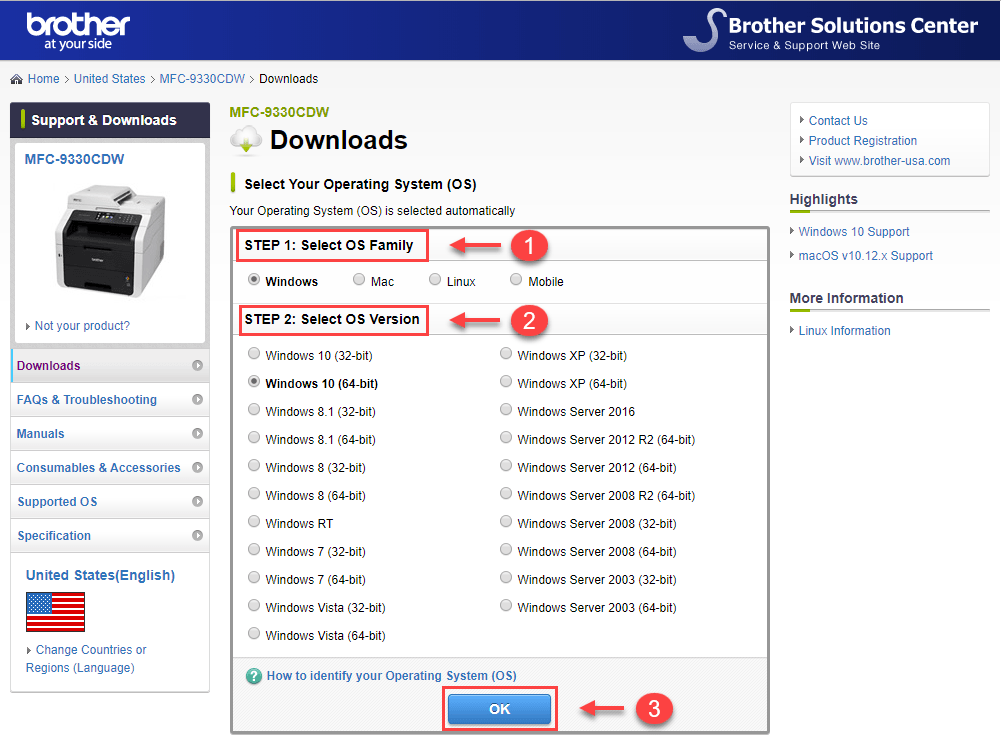
2) Klik i det første resultat Fuld driver- og softwarepakke (anbefales) .
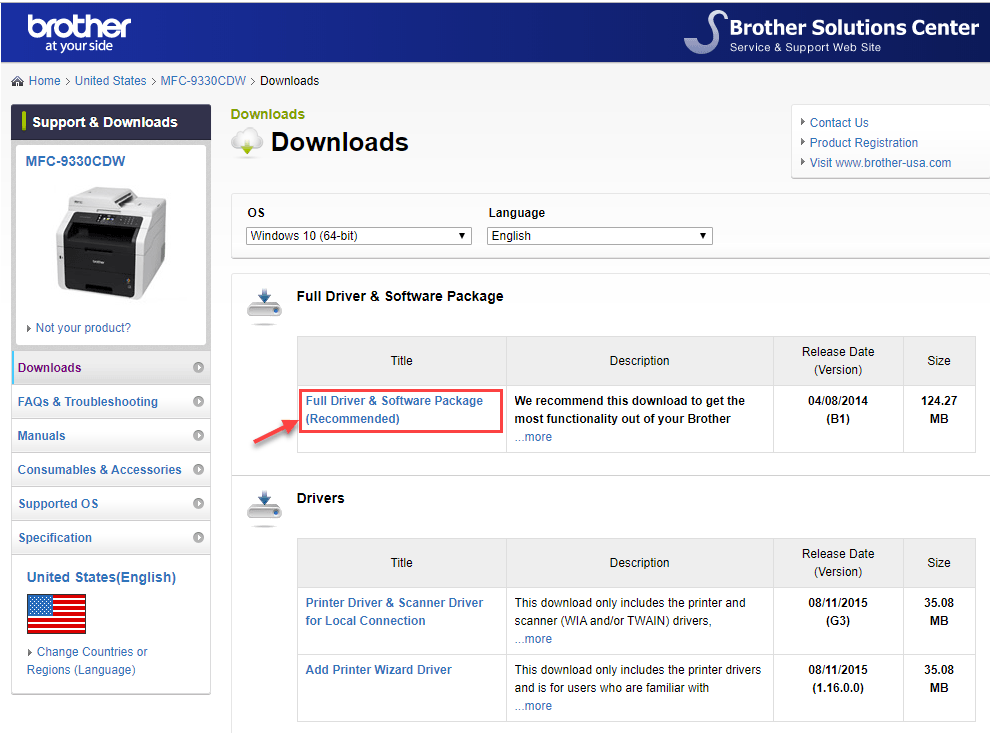
3) Klik Accepter EULA og download .
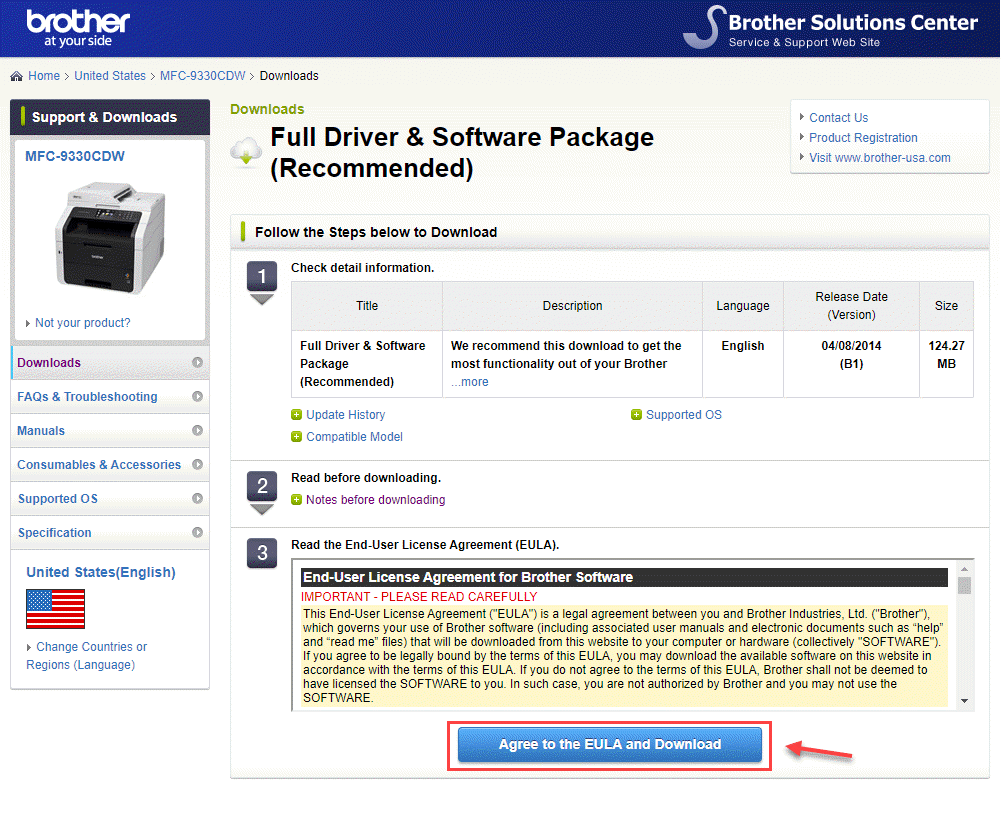
4) Når du har downloadet den korrekte driverfil til dit system, skal du højreklikke på den downloadede fil og vælge Kør som administrator . Følg derefter instruktionerne på skærmen for at installere driveren.
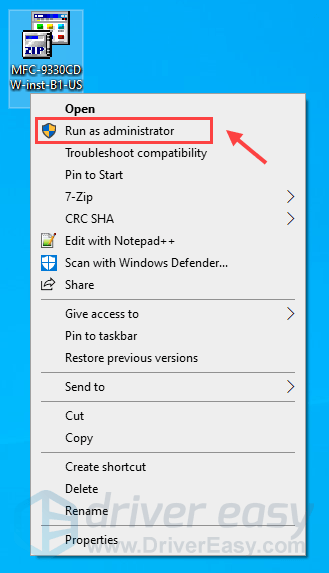
5) Genstart din computer for at træde i kraft.
Mulighed 2: Opdater automatisk Brother MFC-9330CDW-drivere
Hvis du ikke har tid, tålmodighed eller computerfærdigheder til at opdatere Brother MFC-9330CDW-driveren manuelt, kan du gøre det automatisk med Driver nemt .
Driver Easy genkender automatisk dit system og finder de korrekte drivere til det. Du behøver ikke at vide præcist, hvilket system din computer kører, du behøver ikke risikere at downloade og installere den forkerte driver, og du behøver ikke bekymre dig om at lave en fejl under installationen.
Du kan opdatere dine drivere automatisk med enten GRATIS eller den Pro version af Driver Easy. Men med Pro-versionen tager det kun 2 klik (og du får fuld støtte og en 30 dages pengene tilbage garanti ):
1) Hent og installer Driver Easy.
2) Kør Driver Easy og klik på Scan nu knap. Driver Easy vil derefter scanne din computer og opdage eventuelle problemdrivere.
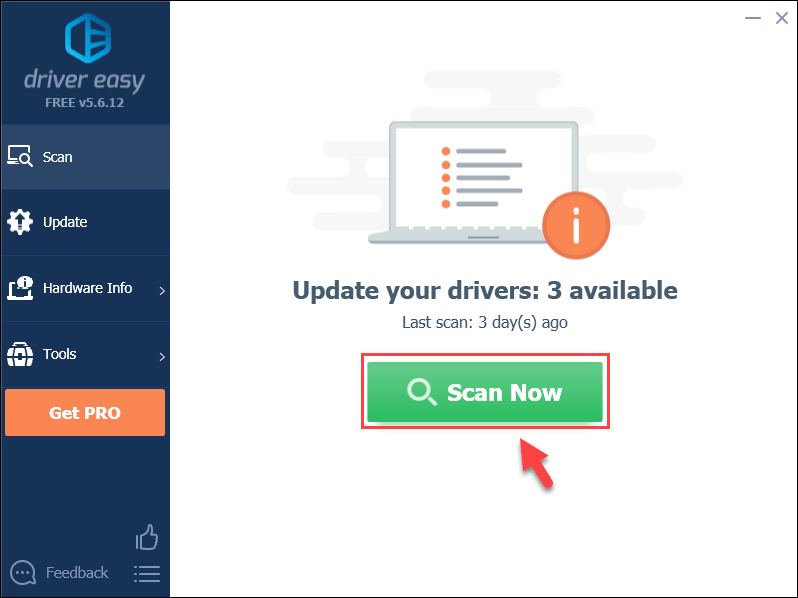
3) Klik Opdater alle for automatisk at downloade og installere den korrekte version af alle de drivere, der mangler eller er forældede på dit system (dette kræver Pro version – du bliver bedt om at opgradere, når du klikker på Opdater alle).
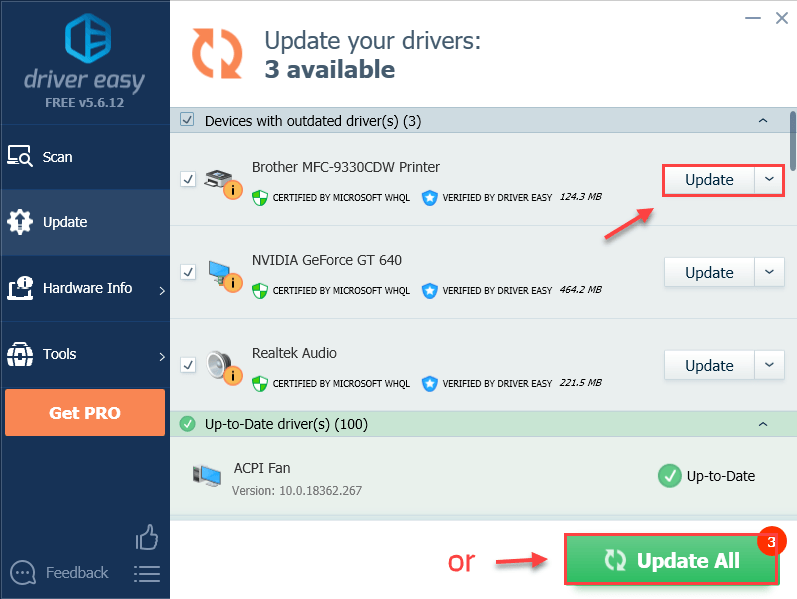
Bemærk: Du kan gøre det gratis, hvis du vil, men det er delvist manuelt.
4) Glem ikke at genstarte din computer for at ændringerne træder i kraft.
Hvis du har brug for hjælp, bedes du kontakte Driver Easys supportteam på support@letmeknow.ch .Værsgo - 2 nemme måder at opdatere Brother MFC-9330CDW-driveren på . Forhåbentlig vil du finde denne artikel nyttig! Hvis du har spørgsmål eller forslag, er du velkommen til at efterlade en kommentar nedenfor.

![[RETTET] OBS-mikrofon virker ikke | 6 bedste løsninger 2024](https://letmeknow.ch/img/knowledge-base/57/obs-mic-not-working-6-best-solutions-2024.jpg)

![[Repareret] Død af dagslys bliver ved med at bryde ned | 2022 tips](https://letmeknow.ch/img/knowledge/66/dead-daylight-keeps-crashing-2022-tips.png)


